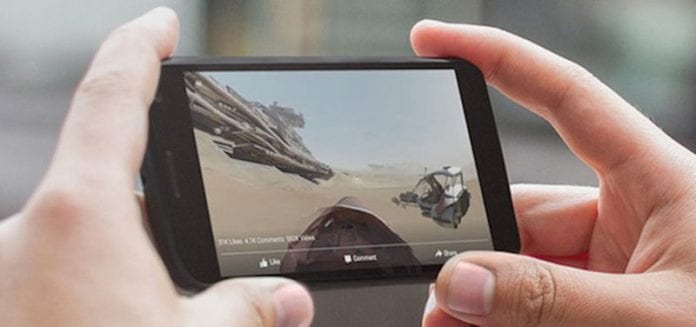
Ota Facebook-videoiden ja -valokuvien terävämmät, korkearesoluutioiset lataukset käyttöön säätämällä joitain tilisi asetuksia, jotka mahdollistavat HD-latauksen ja voit helposti ladata korkealaatuisia kuvia profiiliisi.
Kun siirrät mediaa puhelimesta Facebookiin iOS- tai Android-kannettavasta sovelluksesta, sovellus on suunniteltu solutietojen sovitteluasetuksilla, jotka olennaisesti vähentävät siirtojesi luonnetta. Se on havaittavissa valokuvien yhteydessä, jos sinulla on silmää yksityiskohtiin (ja katselet niitä suurelta PC-näytöltä joskus myöhemmin), mutta videolla se on ohi. Monipuolinen oletusasetuksilla siirretty video näyttää siltä kuin se olisi kuvattu vuoden 2005 käännetyllä puhelimella. (Katso vain yllä olevaa korrelaatiota siinä tapauksessa, että et luota minuun – se on täsmälleen sama, Facebookin siirtämä lomake vasemmalla.)
On selvää, että alhainen määrittelyasetus voi olla uskomaton tiedon jakamiseen, vaikka se onkin täysin kauhea laadun kannalta. Onneksi on todella helppoa vaihtaa matalan tarkkuuden oletusasetuksesta korkean tarkkuuden “HD”-asetukseen. Suurin haittapuoli, kuten olet ehkä jo päätellyt, on se, että laajennat solun tietojen käyttöä siirtämällä isompia asiakirjoja.
Kuinka ladata terävämpiä HD-kuvia ja -videoita Facebookiin puhelimestasi
Yksi tärkeä ehto ennen kuin jatkamme: kummallista kyllä, Facebook for Android -monipuolinen sovellus ei tue HD-videon siirtoja (mutta kannettava Facebook-sivusto tukee). Koska Facebookin Android-sovellus on luotettavasti viipynyt elementeissä, saatat joutua luopumaan siitä ja hyödyntämään kannettavaa sivustoa. Noudata alla olevia ohjeita jatkaaksesi.
Kuinka ottaa HD-lataukset käyttöön:
Vain lyhyellä sivumatkalla asetusvalikkoon voit rakentaa siirtojesi luonteen mitättömässä minuutissa. Vaikka käytämme täällä Facebookia iOS:lle, voit tehdä samanlaisia muutoksia myös Facebookin Androidille. Lähetä sovellus ja valitse valikkosymboli alakulmasta.
- Valitse valikosta “Asetukset”.
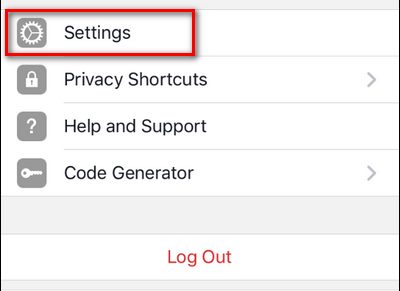
Ota käyttöön terävämmät, korkearesoluutioiset lataukset Facebook-videoille ja valokuville - Valitse tuloksena olevasta ponnahdusvalikosta “Tiliasetukset”.
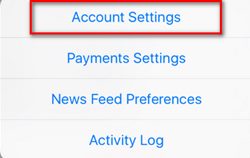
Ota käyttöön terävämmät, korkearesoluutioiset lataukset Facebook-videoille ja valokuville - Vieritä alas kohtaan “Videot ja valokuvat” ja valitse se.
- “Videot ja valokuvat” -valikossa näet oletustilan, joka on “Lähetä HD” pois päältä sekä video- että valokuvaasetuksissa.
- Ota toinen tai molemmat asetuksista käyttöön tarpeidesi mukaan.
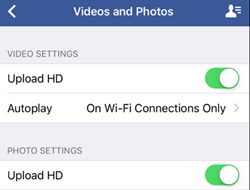
Ota käyttöön terävämmät, korkearesoluutioiset lataukset Facebook-videoille ja valokuville - Nyt kun lataat uutta sisältöä mobiililaitteestasi, valokuviesi ja videoidesi resoluutio on korkeampi eivätkä videosi näytä siltä, että kuvaisit niitä 1990-luvun verkkokameralla.
Joten yllä oleva keskustelu koskee terävämpien, korkearesoluutioisten latausten mahdollistamista Facebook-videoille ja -valokuville. Noudata yllä käsiteltyjä vaiheita ja voit helposti ladata terävämmän kuvan Facebook-profiiliisi. Toivottavasti pidät oppaasta, jatka jakamista muut myös. Jätä kommentti alle, jos sinulla on tähän liittyviä kysymyksiä.
